 DriveSetup
DriveSetup
| Deskbar: | ||
| Ubicación: | /boot/system/apps/DriveSetup | |
| Configuración: | ~/config/settings/DriveSetup |
DriveSetup es una herramienta para crear, borrar e inicializar particiones. Por ahora no puede redimensionar ni mover particiones existentes, así que es necesario o un volumen sin particionar (ta vez un disco externo USB u otro disco duro) o modificar la configuración inicial con una herramienta como GParted LiveCD para proveer de espacio otra partición.
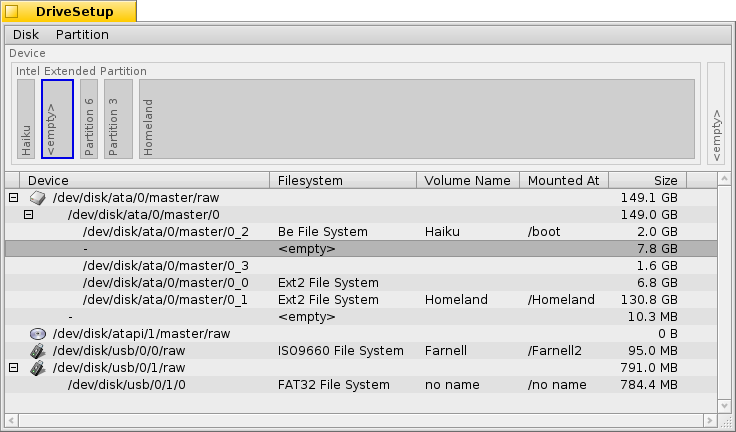
En la zona superior se muestra una repesentación gráfica de todas las particiones existentes en el interior del dispositivo elegido de la lista de abajo. Hay un máximo de 4 particiones primarias, cada una de las cuales puede contener un cierto número de particiones lógicas. Es posible manejar la lista con el control +/- que aparece, si es necesario, frente al dispoitivo en cuestión para visualizar los detalles de cada partición lógica.
Se puede seleccionar una partición de la lista y montarla o desmontarla con las órdenes menú o presionando ALT M o ALT U.
Es posible borrar completamente una partición con .
Lo que devuelve el siguiente aviso:
 Creación de una nueva partición
Creación de una nueva partición
Cuando se encuentra un espacio sin formatear en un dispositvo como el de la imagen superior <vacío>, es posible crear una nueva partición desde (ALT C).
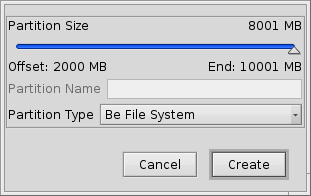
Este cuadro de diálogo permite ajustar el tamaño y el tipo de la partición. Seleccione Si se desea usar la partición para una instalación de Haiku o si se quieren usar sobre ella todas las características interesantes de Haiku, como atributos y consultas. Tenga en cuenta que otros sistemas operativos a lo mejor no son capaces de acceder a tal partición.
Si ha creado una partición primaria en vez de otra partición lógica, el cuadro de diálogo superior también muestra un cuadro seleccionable . Se tendrá que seleccionar tal opción si se va a usar esa partición para lanzar una instalación de Haiku.
Antes de que se pueda usar, o incluso montar la nueva partición, debe ser inicializada con un sistema de archivos.
 Inicializando una partición
Inicializando una partición
Sólamente se pueden inicializar particiones que no estén montadas a través del menú .
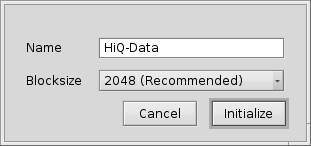
Aquí se selecciona el nombre para la partición y el tamaño de sus bloques de datos. Se recomiendan 2048 bytes por bloque, pero es posible escoger un tamaño inferior o superior si es necesario por alguna razón concreta.
¡La Inicialización eliminará todos los datos de la partición!
 Español
Español Français
Français Deutsch
Deutsch Italiano
Italiano Русский
Русский Svensk
Svensk 日本語
日本語 English
English